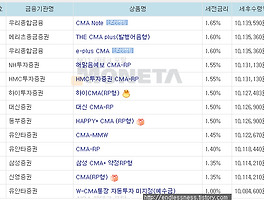컴퓨터와 인터넷이 보급된 이후 우리의 삶은 많은 변화가 있었는데요.
은행에 예금과 저축을 하거나 공과금을 내는 금융생활도 굳이 은행을 가지 않아도 어느새 컴퓨터와 스마트폰을 비롯한 모바일을 통해 손안에서 처리하는 시대가 되었습니다.
돈과 돈이 오가는 중요한 정보를 취급하다보니 공인인증서라는 것을 개발하여 PC와 모바일에서도 안전한 금융생활이 가능하게 되었는데요.
오늘은 공인인증서의 복사와 삭제, 암호를 변경하는 방법에 대해 알아보겠습니다.
어느 은행이든지 그 방법은 거의 비슷비슷합니다. 차이점이라면 창의 모양과 색상같은 시각적인 것밖에 없습니다.
그래서 은행 한 곳에서의 사용법만 알면 다른 은행에서도 손쉽게 사용이 가능하니, 포스팅에서는 농협에서의 방법을 예를 들어 설명해볼게요.
우선 농협 홈페이지에 들려 로그인화면으로 넘어가면 하단에 '인증서 관리'라는 메뉴가 보이는데 그것을 눌러보세요.
화면이 바뀌면서 공인인증서에 관한 모든 설정을 할 수 있는 홈페이지로 들어오게 됩니다.
그중에서 좌측에 있는 '인증서 관리'를 누르세요.
인증서관리라는 새로운 창이 뜰 것입니다.
이 창에서 현재 소유하고 있는 공인인증서의 복사와 삭제, 비밀번호를 변경할 수 있습니다.
인증서가 저장되어 있는 매체를 클릭해보면 인증서의 저장경로를 따로 지정하지 않아도 창 한가운데 빈칸에 자동으로 정보를 넘겨받아 표시가 됩니다.
그중에서 기한이 만료되었거나 삭제하고픈 인증서를 '삭제' 버튼을 눌러 삭제해보세요.
삭제하기전에 위와같은 창이 나타나면서 정보를 확인한 뒤, '예' 버튼을 누르게 되면 바로 삭제가 됩니다.
이번에는 복사를 해볼까요?
PC에 있는 공인인증서를 USB로 옮기거나 USB에 있는 것을 하드디스크에 옮기고 싶을 때에는 해당 저장매체에서 복사를 한 뒤 원래의 원본 인증서를 삭제하는 방법으로 처리해야 합니다.
즉, 공인인증서는 이동이 없고 복사 --> 삭제의 과정을 따로 거쳐야 한다는 것인데요, 개인정보와 돈 거래를 위한 중요한 파일이다 보니 일부러 '이동'을 불편하게 하여 안정성을 높이고 있습니다.
위와같이 저장하려는 매체를 선택한 뒤 '확인'을 누르면 인증서의 비밀번호를 확인한 뒤 바로 복사가 진행됩니다.
마지막으로 '인증서관리' 창에서 '인증서 암호 변경' 버튼을 누르게 되면 위와같이 비밀번호를 변경할 수 있습니다.
기존의 암호와 새로운 암호를 입력하게 되면 변경이 가능하니 이보다 쉬울 순 없겠죠?
공인인증서는 PC와 모바일 등에서 안전한 금융거래를 위해 탄생했으나 요즘은 번거로운 절차와 보안프로그램의 설치, 보관의 번거로움등으로 인해 천덕꾸러기 신세가 되었습니다.
세월이 흘러 더 나은 기술이 지금의 이것을 대체할 때까지 공인인증서를 사용할 수 밖에 없으니 사용자도 좀 더 세심하게 주의하여 이용해야 할 것입니다.
이상으로 이번 포스팅을 끝마치겠습니다.